دعنا نكتشف كيفية جعل Apple Music Shuffle أفضل
إذا كنت تريد مجموعة متنوعة من الأغاني التي تشغلها وتستمع إليها دائمًا ، فسيكون من المزعج حقًا الاستماع إلى نفس الأغاني التي يتم تبديلها ذهابًا وإيابًا. هذا هو السبب في أنه من الضروري أن تعرف كيفية جعل Apple Music يعمل بشكل أفضلفهو يضيف المغامرة وحتى المتعة في الاستماع إلى الموسيقى مهما كان مزاجك. أيضًا ، الاستماع إلى نفس سلسلة الموسيقى مرة أخرى لعدة أيام ، أو حتى أشهر يمكن أن يكون محبطًا للغاية ، تخيل أن تكون قادرًا على حفظ الأغنية التالية التي ستضغط تلقائيًا على زر التشغيل!
شيء جيد ، هناك طرق يمكننا القيام بها لإيقاف هذا الأمر ، علينا فقط أن نتعلم ببساطة كيفية تحسين الخلط من أجل Apple Music . في هذه المقالة ، سنتحدث عن الأساليب والطرق الحكيمة لمنع Apple Music من تكرار نفس سلسلة الموسيقى مرارًا وتكرارًا. سنناقش أيضًا الأسباب المحتملة لحدوث مثل هذا السيناريو ، وبهذه الطريقة يمكننا أن نتعلم كيفية تجنب حدوث نفس الموقف مرة أخرى. من أجل تغذية عقولنا ، وتحسين تجربة الاستماع لدينا ، دعونا ننتقل إلى المقالة الآن.
محتوى المادة الجزء 1. ما هي أسباب تشغيل Apple Music للأغنية نفسها؟الجزء 2. دعنا نجد طرقًا لجعل Apple Music Shuffle أفضلالجزء 3. اختر ما تريد أن تلعبه في أي وقت وفي أي مكان!الجزء 4. لتلخيص كل شيء
الجزء 1. ما هي أسباب تشغيل Apple Music للأغنية نفسها؟
في كل معضلة ، هناك سبب محتمل. وقبل أن نتعرف على كيفية تحسين خلط Apple Music ، دعنا أولاً نتعرف على أسباب المشكلة التي نحن على وشك حلها. بمساعدة معرفة هذه الأشياء ، يمكننا التأكد من تجنب حدوث نفس السيناريو مرة أخرى.
لا توجد أغانٍ كافية في المكتبة
بالطبع ، أحد الأسباب الرئيسية لعدم وجود خلط جيد للأغاني هو عدم وجود أغانٍ كافية في مكتبتك. إذا لم تكن هناك أغانٍ كافية ، فإن ميل Apple Music هو تكرار نفس الأغاني مرارًا وتكرارًا. إذا كنت ترغب في الحصول على مزيج جيد من الأغاني ، فيجب أن تملأ مكتبة الموسيقى الخاصة بك بما لا يقل عن 30 أغنية لتبديل Apple Music.
تبنت Apple Music عاداتك
هناك أيضًا أسباب لتشغيل نفس سلسلة الأغاني على تطبيق الموسيقى الخاص بك. يمكن أن يحدث أن السيناريو قد استند إلى عادات الاستماع الخاصة بك. أحد الأمثلة الجيدة هو أنه بمجرد تخطي أغنية لا ترغب في الاستماع إليها في يوم معين ، قد تختار الخوارزمية عدم تشغيل الأغنية نفسها كثيرًا. وسيؤدي ذلك إلى تشغيل الأغاني المفضلة الأخرى التي لديك على جهازك.
تم تمكين وضع التكرار
سبب بسيط آخر هو أنك قمت بتمكين وضع التكرار الخاص بك. بالنسبة لأولئك الجدد في استخدام Apple Music ، فإنه يحتوي على أوضاع تشغيل قد لا ترغب في استخدامها في حالة قيامك بتبديل مكتبتك وقائمة التشغيل الخاصة بك. واحد منهم هو وضع التكرار.
خوارزمية Apple Music
لكل ما نعرفه ، لا تقوم جميع خدمات البث مثل Apple Music ، على سبيل المثال ، بإجراء خلط عشوائي تمامًا. يستخدم خوارزمية تحدد الأغاني التي من المحتمل أن يستمع إليها المستخدم. ثم بمجرد تشغيلها ، سيتم تكرارها بناءً على عاداتك في الاستماع إلى الأغاني.
الجزء 2. دعنا نجد طرقًا لجعل Apple Music Shuffle أفضل
إنه لأمر جيد أن تكون على دراية بأسباب استمرار Apple Music في تشغيل نفس سلسلة الأغاني طوال الوقت. الآن ، من الأفضل القيام بتحديد الطرق الخاصة بكيفية جعل Apple Music يعمل بشكل أفضل ، وقد قمنا بإدراج بعض الأشياء التي يمكنك القيام بها إذا سئمت من روتين الموسيقى المعتاد طوال الوقت.
حاول العبث بخوارزمية Apple Music
أحد أسباب عدم وجود سلسلة جيدة من الأغاني في قائمة التشغيل الخاصة بك هو خوارزمية Apple Music ، وأفضل شيء يمكنك القيام به لمعالجته هو القيام ببعض العبث بالخوارزمية. حسنًا ، ليس الأمر معقدًا ، يمكنك محاولة تخطي بعض الأغاني التي تستمع إليها عادةً ، ومن خلال القيام بذلك ، قد تجد خوارزمية Apple Music طرقًا لإعادة تعلم عادات الاستماع الخاصة بك. إنها طريقة تدرس بها خوارزمية الأغاني التي ترغب في الاستماع إليها في الوقت الحالي. إنها واحدة من أكثر الطرق فعالية للاستماع إلى الأغاني التي لم تسمعها منذ فترة وجعلها في روتين الاستماع الجديد. لدينا أيضًا خطوات حول كيفية القيام بذلك أدناه.
- على هاتفك ، انطلق وابدأ في تشغيل تطبيق Apple Music.
- اذهب واختر قائمة تشغيل ، وبعد ذلك يمكنك بدء تشغيل الأغاني في وضع التشغيل العشوائي.
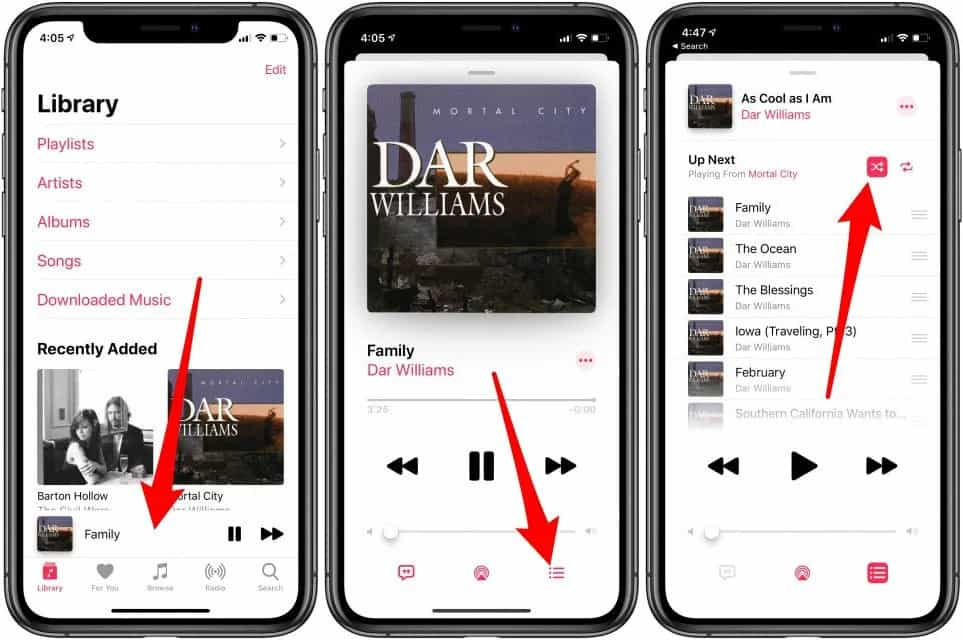
- بمجرد تشغيل الأغنية المختارة أخيرًا ، يمكنك التخطي إلى الأغنية التالية.
- ثم إذا صادفت أغانٍ مألوفة على طول الطريق ، يمكنك تخطيها مرة أخرى.
- وبعد ذلك يمكنك الاحتفاظ بالأغاني التي نادراً ما تستمع إليها ثم تنتهي.
يجب أن تعلم أن هذه الطريقة لن تصبح سارية المفعول في أقرب وقت ممكن ، ويجب تكرار السيناريوهات المذكورة بشكل متكرر لسماع الأغاني المختلفة التي يتم تشغيلها.
ابدأ في تغيير ترتيب تشغيل الأغاني
إصلاح آخر يمكنك القيام به لجعل Apple Music خلط ورق اللعب بشكل أفضل هو تغيير ترتيب تشغيل الأغاني. إنها أيضًا طريقة واحدة لتحديث الخوارزمية الحالية لـ Apple Music. يحصل تطبيق Apple Music على عدد قليل من التحديثات الصغيرة مع نظام التشغيل iOS 16 ، أحدها هو ميزة فرز قائمة التشغيل. في iOS 16 ، يمكنك الآن إعادة ترتيب الأغاني الموجودة في قائمة تشغيل على Apple Music وفقًا لتفضيلاتك.
قد يعتقد البعض أنه لا معنى لتغيير ترتيب تشغيل الأغاني لأن الوضع سيكون في وضع عشوائي ، ومع ذلك ، بمجرد إعادة ترتيب الأغاني الخاصة بك ، سيُنشئ مطالبة وستقوم Apple Music بإعادة إنشاء قائمة التشغيل العشوائي مرة أخرى ، مما يجعلك تستمتع بعض الأغاني التي لا تستمع إليها عادة. لتغيير ترتيب تشغيل أغانيك ، يجب عليك:
- على جهازك ، ابدأ في فتح تطبيق Apple Music.
- بمجرد فتح التطبيق ، انتقل إلى الشاشة الرئيسية.
- اذهب واختر قائمة تشغيل من مكتبتك.
- اضغط على خيار فرز مكتبتك عن طريق تحديد خيار "فرز حسب".
- ثم يمكنك الآن اختيار خيار ترتيب قائمة التشغيل.
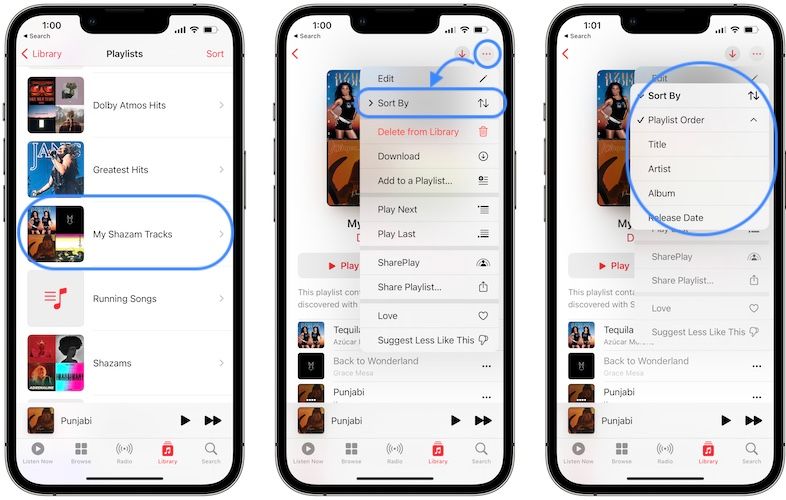
من الممكن أيضًا تبديل ترتيب الأغاني عن طريق سحب اثنين من هذه الأغاني وتعديل ترتيبها في القائمة.
اصنع قائمة تشغيل ذكية
إذا كنت لا تزال تبحث عن طرق لتحسين خلط Apple Music ، فيمكنك محاولة إنشاء قائمة تشغيل ذكية. إنها إحدى الطرق الممتازة لإدارة جميع الأغاني الموجودة في مكتبتك. على عكس ما إذا كان لديك نظامًا عاديًا ، يجب عليك إدارته يدويًا. في قوائم التشغيل الذكية ، سيتم تحديثها تلقائيًا إذا بدأت في إضافة الأغاني إلى مكتبتك. لإنشاء قائمة تشغيل ذكية على حساب Apple Music الخاص بك ، إليك ما عليك القيام به:
- افتح تطبيق Apple Music على جهاز Mac الخاص بك ، وانقر فوق ملف> جديد> قائمة تشغيل ذكية.
- بمجرد إنشاء قائمة التشغيل الذكية الجديدة ، حان الوقت لمعرفة المعايير التي تريد استخدامها. لتحديد معايير قائمة التشغيل الذكية الخاصة بك ، انقر فوق القوائم المنبثقة لتحديد النوع ، ويحتوي على ، واسم المغني.
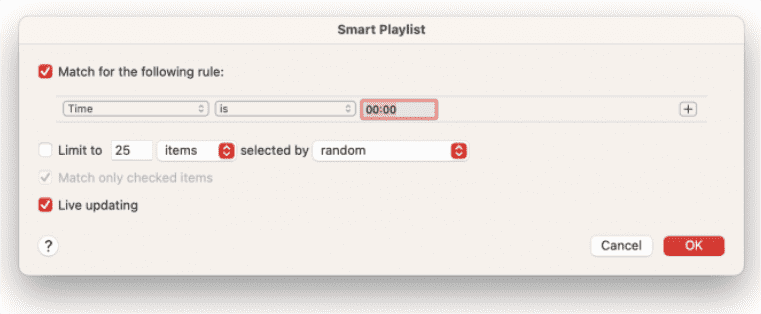
- لتعيين حد لتضمين عدد الأغاني ، انقر فوق مربع الاختيار بجوار "الحد" وحدد القوائم المنسدلة لاختيار عدد العناصر.
- قم بتحديث قائمة التشغيل من تلقاء نفسها ، يمكنك النقر فوق ميزة التحديث المباشر.
- بمجرد إدخال القواعد ، انقر فوق موافق ثم اكتب اسم قائمة التشغيل الجديدة.
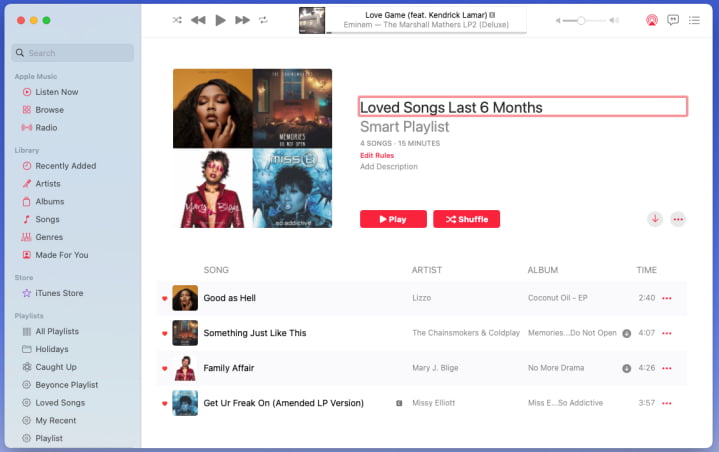
- سيتم عرض قائمة التشغيل الذكية الخاصة بك في القائمة اليسرى ضمن قوائم التشغيل.
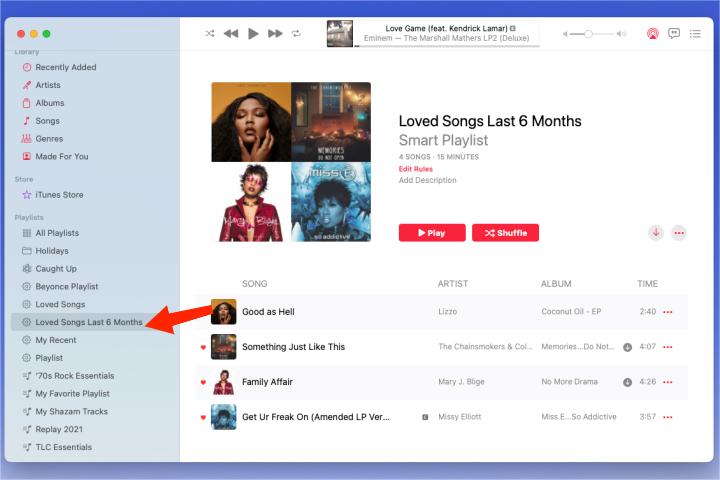
الجزء 3. اختر ما تريد أن تلعبه في أي وقت وفي أي مكان!
بالنسبة لكثير من الناس ، كانت الموسيقى وسيلة لإطلاق ما يشعرون به والتعبير عنه من خلال المشاعر الموسيقية. هذا هو أحد الأسباب الرئيسية التي تجعل الكثير من الناس مدمنين على الوصول إلى الموسيقى بسهولة في أي مكان يتواجدون فيه. لكن ، لا يوجد شيء مجاني في هذا العالم ، وحتى إذا كانت الموسيقى تساعدك ، فهناك قيود قد تكون سببًا في عقباتك على طول الطريق. بالإضافة إلى ذلك ، إذا لم يكن لديك سيطرة على الموسيقى الخاصة بك ، فسيكون من الصعب إعداد الأغاني التي تريد تشغيلها ، ولهذا السبب من الضروري معرفة كيفية جعل Apple Music يعمل بشكل أفضل.
إحدى العقبات الشائعة هي إدارة الحقوق الرقمية. سيعرف مستمع Apple Music منذ فترة طويلة أن مسارات Apple Music مشفرة باستخدام إدارة الحقوق الرقمية ، مما يجعل الوصول إلى المقطوعات الموسيقية ونقلها شبه مستحيل ما لم تكن مشتركًا في Apple Music أو تمتلك جهازًا معتمدًا من Apple ومتصلًا إلى شبكة الإنترنت. لكنك ما زلت تقرأ هذا المقال لأننا نعلم أنك تهدف إلى البحث عن الطريقة الأكثر ملاءمة للوصول إلى هذه المقطوعات الموسيقية ، ولن نخذلكم.
لدينا أداة احترافية تسمى TunesFun محول ابل الموسيقى. هذا المحول المحترف موثوق به وواحد من المحولات عالية الكفاءة في السوق. يمكن أن تفعل الكثير من الأشياء التي لا تعتقد أنه لا يزال من الممكن القيام بها. لمساعدتك على فهم ذلك ، قمنا بإدراج بعض أفضل ميزات TunesFun Apple Music Converter الذي ستحبه.
- يمكنك قم بتحويل مسارات Apple Music إلى تنسيقات ملفات مختلفة مثل MP3و MP4 و AAC و FLAC و WAV وغير ذلك الكثير. أصبح من الممكن الآن الوصول إلى المقطوعات الموسيقية المفضلة لديك على أي جهاز تملكه دون القلق بشأن عدم توافق تنسيق أي ملف بعد الآن!
- احذف تشفير إدارة الحقوق الرقمية لمساراتك من Apple Music من خلال استخدام هذه الأداة! بمجرد حذف DRM ، يمكنك الآن الوصول إلى الأغاني المفضلة لديك في أي وقت ، حتى بدون الاشتراك فيها خطط الموسيقى الشهرية من Apple. وتجدر الإشارة إلى أنه سيتم استخدام الأغاني للأغراض الشخصية فقط.
- يمكن أن يساعدك هذا المحول المحترف في تحويل ملفاتك في أسرع وقت ممكن! نعم! بإستخدام TunesFun Apple Music Converter ، من الممكن الاستمتاع بمعدل تحويل أسرع يوفر لك الوقت للقيام بأشياء أساسية أخرى تحتاجها. يمكن أن يدعم تحويل الدُفعات أيضًا.
- حتى إذا كانت العملية تتم بسرعة عالية ، فلن يتم المساس بجودة الملفات. ستظل الجودة جيدة مثل الملف الأصلي ، كما سيتم الاحتفاظ بالمعلومات الأصلية مثل البيانات الوصفية وعلامات التعريف.
- (أراضي البوديساتفا) TunesFun Apple Music Converter سهل الاستخدام وله واجهة بسيطة للغاية. حتى المبتدئين في استخدام المحول الاحترافي سيكونون سعداء جدًا باستخدام الأداة نفسها. دعونا نجعل أنفسنا على دراية بالخطوات أدناه.
الخطوة الأولى. ابدأ في تنزيل وتثبيت ملف TunesFun Apple Music Converter على جهاز الكمبيوتر الشخصي الخاص بك.
الخطوة الثانية. اختر الزر "إضافة ملفات" لاستيراد الملفات ، أو يمكنك استخدام طريقة السحب والإفلات لإدخال الملفات على اللوحة. هناك أيضًا خيار لاستخدام عنوان URL للمسارات ولصقها على ملف TunesFun واجهة Apple Music Converter.

الخطوة 3. اختر تنسيق الإخراج الذي تريده ، وبعد ذلك بمجرد تعيين التنسيق ، قم بإنشاء مجلد حيث ستحفظ فيه جميع الملفات التي تريد تحويلها. يمكنك تسمية الأداة بناءً على تفضيلاتك ، كما يمكنك استخدام الأسماء المرتبطة بمحتويات المجلد.

الخطوة 4. عليك الآن أن تضغط على علامة التبويب "تحويل" لمتابعة عملية تحويل الملفات في النهاية.

الخطوة 5. في غضون بضع دقائق ، ستحصل أخيرًا على الموسيقى الخالية من DRM التي تريدها. يمكنك دائمًا إلقاء نظرة على حالة عملية التحويل في الواجهة الرئيسية لملف TunesFun محول موسيقى أبل.
الجزء 4. لتلخيص كل شيء
في هذه الأيام ، من المهم أن تكون على دراية بالعديد من الأشياء التي يمكنك القيام بها لتحسين تجربة الاستماع لديك. إحدى هذه الطرق حول كيفية جعل Apple Music خلط ورق اللعب بشكل أفضل ، والتي نأمل أن تتم الإجابة عليها من خلال الأجزاء السابقة من المقالة كما تمت مناقشتها. أيضًا ، يمكننا دائمًا استخدام ملف TunesFun محول ابل الموسيقى لمساعدتنا على الاستمتاع بالأغاني التي نحبها بأي ترتيب نريده ، في أي وقت شعرنا بالحاجة إلى الاستماع إليها.
اترك تعليقا